スポンサーリンク
iPhone版「ポケモンGO」を、WiFiを使わずにダウンロードしようとすると、「このアイテムは100MBを超えています。Wi-Fiに接続するまで「Pokemon GO」はダウンロードされません」エラーになってしまい、ダウンロードできません。この場合、Wi-Fiに接続すれば、すぐにダウンロードできるのですが、自宅にWi-Fiがなかったりすると、なんとかして3G回線や4G/LTE回線でダウンロードしたい、となる人も多いようです。
そこで今回は、通常Wi-Fi回線がないとダウンロードできない「ポケモンGO」を、Wi-Fiなしでダウンロードする方法を紹介します。
スポンサーリンク
「このアイテムは100MBを超えています」エラー
AppStoreから「ポケモンGO」を、Wi-Fiを使わずにダウンロードしようとすると、次のエラーになってしまいます。
このアイテムは100MBを超えています
Wi-Fiに接続するまで「Pokemon GO」はダウンロードされません。
[キャンセル] [OK]
この場合、「キャンセル」と「OK」のどちらをタップしても、アプリをダウンロード&インストールすることはできません。
Wi-Fiを使わずにダウンロードする裏技
こんなときに使える方法があります。
簡単に説明すると、まず、先ほどのエラーが出たら、「OK」をタップします。これで、Wi-Fiにつながり次第、ダウンロードを開始する、待機状態になります。
この状態で、一度iPhone本体の電源を切って、再起動してください。
すると、再起動後、その待機状態だったポケモンGOのダウンロードが再開されるはずです。
裏技的なので、環境によっては失敗するかもしれませんが、以前から知られている方法です。
詳しい画像付きの手順は、以前紹介した「iPhone「このアイテムは100MBを超えています」エラーが出るアプリをWi-Fi無しでダウンロードする方法」を参考にしてください。
スポンサーリンク
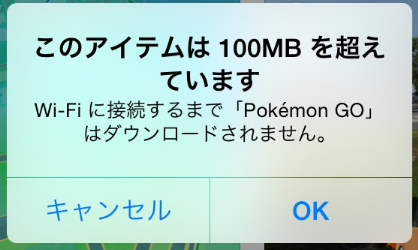
スポンサーリンク